win10升级助手如何使用
- 分类:Win10 教程 回答于: 2022年03月27日 08:38:00
win10升级助手怎么使用?升级助手是微软为了方便我们进行系统升级而研发的一款系统升级工具,使用起来非常的便利,那么我们如何使用win10升级助手升级win10系统呢?别担心,现在小编就把win10升级助手的使用方法带给大家.
如何使用win10升级助手
工具/原料
系统版本:windows7
品牌型号:台式电脑/笔记本电脑
制作工具:win10升级助手
方法步骤
1.当我们要用升级助手进行系统升级时,首先在百度搜索“win10升级助手”将其下载到桌面当中。
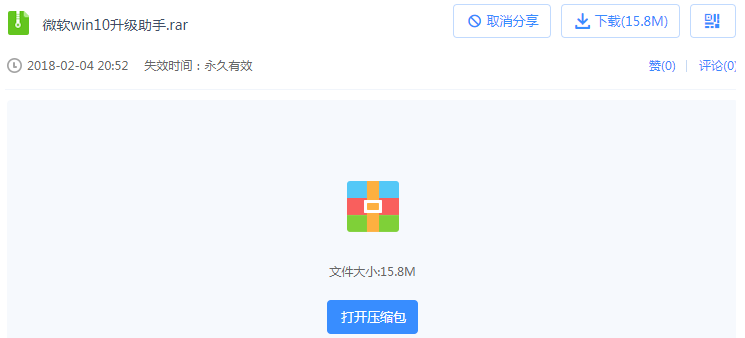
2.双击打开升级助手,在页面下点击“为另一台电脑创建安装介质”,此时会执行升级系统的操作。
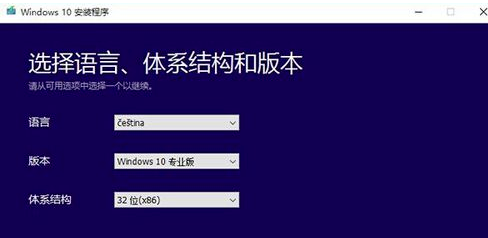
3.我们在这个页面下选择iso文件,进入下一步。
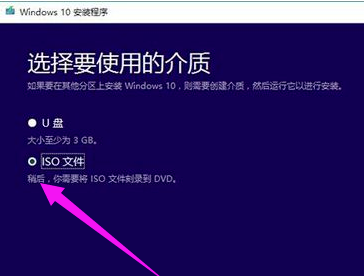
4.升级助手会开始下载iso文件,我们耐心等待即可。
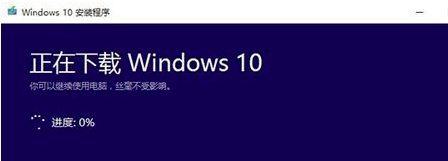
5.下载完成后进入到安装系统页面,我们随便选择,并不影响安装。
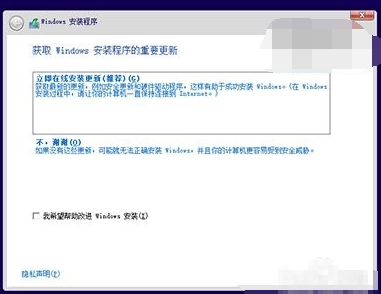
6.在输入密钥的页面,若没有可以直接点击“跳过”。
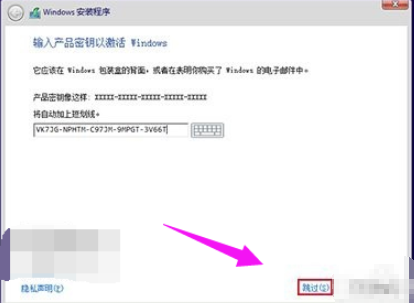
7.此时点击自己想要安装的系统版本,进入“下一步”操作当中。
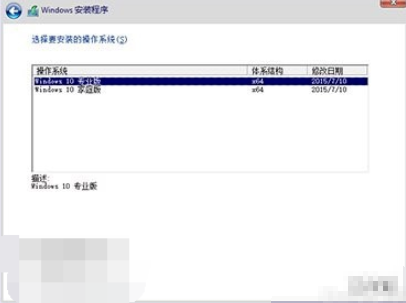
8.这里点击“自定义”安装。
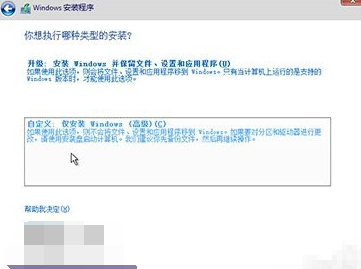
9.此时会开始分配分区的容量,完成操作后,根据升级向导提示进行操作即可完成系统的升级。
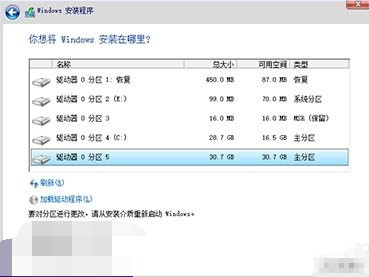
总结
当我们要用升级助手进行系统升级时,首先在百度搜索“win10升级助手”将其下载到桌面当中。
双击打开升级助手,在页面下点击“为另一台电脑创建安装介质”,此时会执行升级系统的操作。
我们在这个页面下选择iso文件,进入下一步。
升级助手会开始下载iso文件,我们耐心等待即可。
下载完成后进入到安装系统页面,我们随便选择,并不影响安装。
在输入密钥的页面,若没有可以直接点击“跳过”。
此时点击自己想要安装的系统版本,进入“下一步”操作当中。
这里点击“自定义”安装。
此时会开始分配分区的容量,完成操作后,根据升级向导提示进行操作即可完成系统的升级。
以上就是win10升级助手的使用步骤内容,有需要的用户赶快收藏起来吧。
 有用
26
有用
26


 小白系统
小白系统


 1000
1000 1000
1000 1000
1000 1000
1000 1000
1000 1000
1000 1000
1000 1000
1000 1000
1000 1000
1000猜您喜欢
- win10系统点击睡眠后又迅速自动唤醒怎..2020/12/17
- 小编详解怎么增加C盘空间2019/01/15
- 解答炫龙笔记本重装win102019/03/02
- win10系统c盘满了怎么办2022/08/18
- 笔者教你win10显示打印机打印错误怎么..2018/12/06
- 微软官网win10镜像下载安装的教程..2021/11/08
相关推荐
- 电脑系统重装win10怎么操作2022/10/31
- Win10正式版下载:最新稳定版本,快速安全..2024/04/09
- win10专业版操作教程2019/05/10
- 通过小白系统升级win10数据丢失吗..2022/11/11
- win10电脑重装系统下载方法2022/09/17
- 惠普电脑如何重装系统win10教程..2022/04/22














 关注微信公众号
关注微信公众号



